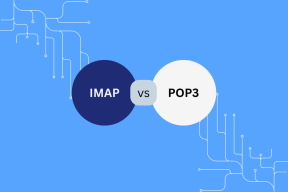5 najboljih rješenja za WhatsApp Slika u slici ne radi na iPhoneu
Miscelanea / / April 02, 2023
WhatsApp je postao pouzdana aplikacija za razmjenu poruka za povezivanje s vašim kontaktima. Također možete kreirajte i pošaljite svoje Avatare svojim WhatsApp kontaktima kao zabavan način izražavanja. Zahvaljujući slici u slici, možete prisustvovati video pozivima na WhatsAppu dok koristite druge aplikacije na vašem iPhoneu.

Neki se korisnici žale da to ne rade. Ako WhatsApp Slika u slici ne radi na vašem iPhoneu, evo nekoliko rješenja koja će vam pomoći da to brzo popravite.
1. Provjerite postavke slike u slici
Za početak morate provjeriti je li značajka Slika u slici omogućena za vaš iPhone. Ova je značajka uvedena za iPhone s izdavanjem iOS-a 15. Nakon što omogućite značajku, radit će za svaku aplikaciju koja je podržava, uključujući WhatsApp. Evo kako provjeriti isto.
Korak 1: Otvorite aplikaciju Postavke na svom iPhoneu.

Korak 2: Pomaknite se prema dolje i dodirnite Općenito.

Korak 3: Dodirnite Slika u slici.

Korak 4: Dodirnite prekidač pored "Automatski pokreni PiP" da omogućite značajku.

Korak 5: Zatvorite aplikaciju Postavke i ponovno pokrenite WhatsApp kako biste provjerili je li problem riješen.

2. Prisilno zatvorite i ponovno pokrenite WhatsApp
Ako značajka još uvijek ne radi u WhatsAppu, možete prisilno zatvoriti i ponovno pokrenuti WhatsApp kako biste ga pokrenuli iznova. Ovo će ponovno učitati sve vaše razgovore i možda će proraditi značajka Slika u slici.
Korak 1: Na početnom zaslonu vašeg iPhonea prijeđite prstom prema gore i držite kako biste otkrili prozore aplikacija u pozadini.
Korak 2: Prijeđite prstom udesno da potražite WhatsApp. Zatim prijeđite prstom prema gore da biste prisilno zatvorili aplikaciju.

Korak 3: Ponovno pokrenite WhatsApp i provjerite je li problem riješen.

Kad god aplikacija prestane ispravno raditi, možete je prisilno zatvoriti i ponovno pokrenuti.
3. Ponovno pokrenite svoj iPhone
Mnogi korisnici navode da ponovno pokretanje iPhonea pomaže u rješavanju problema s aplikacijama. Ako Slika u slici i dalje ne radi u WhatsAppu, možete ponovno pokrenuti iPhone i provjeriti rješava li to problem.
Za iPhone X i novije, pritisnite tipku za uključivanje/isključivanje i tipku za smanjivanje glasnoće. Zatim prijeđite prstom udesno da biste isključili svoj iPhone.
Za iPhone SE 2. i 3. generacije, iPhone 7 ili niže, pritisnite i držite bočnu tipku da biste isključili svoj uređaj.
Za iPhone SE 1. generacije, pritisnite i držite tipku za napajanje na vrhu kako biste isključili svoj uređaj.

Nakon što ponovno pokrenete iPhone, ponovno pokrenite WhatsApp i provjerite je li problem riješen.
4. Ažurirajte WhatsApp
WhatsApp je predstavio sliku u slici s v23.3.77 aplikacije za korisnike iPhonea. Dakle, ako vam značajka i dalje ne radi, predlažemo da ažurirate verziju WhatsAppa na svom iPhoneu i provjerite je li problem riješen.
Korak 1: Otvorite App Store na svom iPhoneu.

Korak 2: Dodirnite ikonu profila u gornjem desnom kutu.

Korak 3: Prijeđite prstom prema dolje da biste osvježili popis dostupnih ažuriranja aplikacija za vaš iPhone.

Korak 4: Dodirnite Ažuriraj pored WhatsAppa.
Korak 5: Nakon toga zatvorite App Store i ponovno pokrenite WhatsApp kako biste provjerili je li problem riješen.

Također možete pročitati naš post ako dobivate crni ekran tijekom WhatsApp video poziva na vašem iPhoneu.
5. Ažurirajte iOS
Ako nijedno od rješenja ne uspije, zadnje rješenje je ažuriranje verzije iOS-a, ako ste odgađali sva ažuriranja na čekanju. Budući da je Slika u slici ugrađena značajka sustava na vašem iPhoneu, starija verzija iOS-a neće joj dopustiti da jednostavno radi. Evo kako provjeriti postoji li ažuriranje za iOS.
Korak 1: Otvorite aplikaciju Postavke na svom iPhoneu.

Korak 2: Pomaknite se prema dolje i dodirnite Općenito.

Korak 3: Dodirnite Ažuriranje softvera.

Korak 4: Ako je ažuriranje dostupno, preuzmite ga i instalirajte na svoj iPhone.
Korak 5: Nakon instaliranja ažuriranja, ponovno pokrenite WhatsApp i provjerite je li problem riješen.

Obavljajte više zadataka s lakoćom
Značajka Slika u slici omogućuje vam obavljanje više zadataka istovremeno dok odgovarate na WhatsApp video pozive. Kad smo već kod videopoziva, ponekad, kada želite započeti videopoziv s jednim kontaktom ili grupom, ne dobijete nikakav odgovor s druge strane. Bi li bilo dobro obavijestiti svoje kontakte prije započinjanja videopoziva? Pa, WhatsApp vam to omogućuje stvoriti i poslati vezu videopoziva svom kontaktu. Ovo će obavijestiti vaše kontakte i pripremiti ih da prisustvuju vašem video pozivu.
Zadnji put ažurirano 28. veljače 2023
Gornji članak može sadržavati pridružene veze koje pomažu u podršci Guiding Tech. Međutim, to ne utječe na naš urednički integritet. Sadržaj ostaje nepristran i autentičan.
Napisao
Paurush Chaudhary
Demistificiranje svijeta tehnologije na najjednostavniji način i rješavanje svakodnevnih problema povezanih s pametnim telefonima, prijenosnim računalima, televizorima i platformama za strujanje sadržaja.